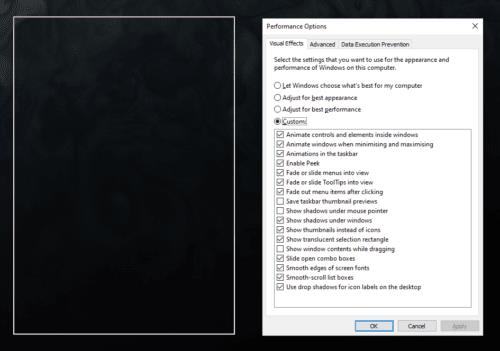Ако имате по-стар или бюджетен компютър и се борите с производителността на системата, може да откриете, че деактивирането на някои от графичните функции в Windows 10 може да помогне на компютъра ви да работи малко по-гладко. Например, ако щракването и плъзгането на прозорец причинява забиване или забавяне на системата, можете да деактивирате изгледа на съдържанието на прозореца, за да намалите натоварването на графичната обработка. Това ръководство ще обхване как да деактивирате съдържанието на прозореца, докато плъзгате в Windows 10.
Настройката за деактивиране на показването на съдържанието на прозореца при плъзгане на прозорец може да бъде намерена в Опции за производителност. Можете да отворите Опции за производителност, като натиснете клавиша Windows, напишете „Настройте външния вид и производителността на Windows“ и натиснете Enter.
Разделът Визуални ефекти съдържа редица незначителни графични опции, които могат да бъдат деактивирани, за да се намали натоварването на процесора. За да деактивирате показването на съдържанието на прозорец, докато го плъзгате, премахнете отметката от квадратчето „Показване на съдържанието на прозореца при плъзгане“ и щракнете върху „OK“ или „Приложи“.
Деактивирането на тази настройка ще спре Windows да премести целия прозорец, докато щракнете и го плъзнете от едно място на друго на монитора. Вместо това ще се покаже контур къде ще свърши прозорецът – след като го пуснете, прозорецът се премества, за да запълни контура. Това изисква много по-малко процесорна мощност и е идеално, ако щракването и плъзгането на прозорци е причинило проблеми с производителността преди.
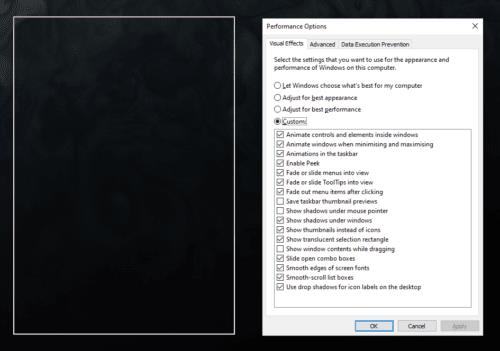
Когато тази настройка е деактивирана, ще се използва контур, за да се покаже къде ще се окаже прозорецът, когато щракнете и го плъзнете.
За да активирате отново тази настройка, просто поставете отметка в квадратчето и щракнете върху „OK“ или „Apply“, за да запазите промяната.